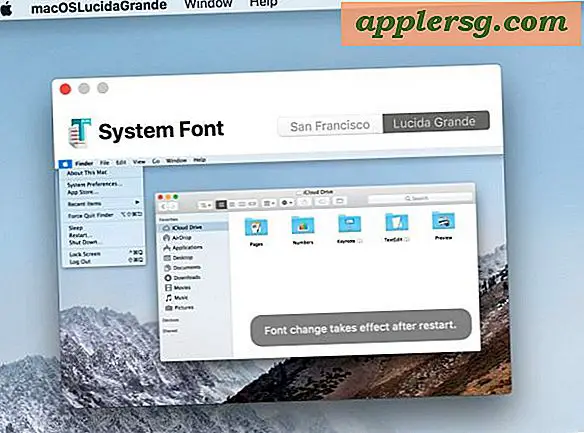Hvordan lage manuelle sikkerhetskopier med Time Machine for Mac
 Levertidsmaskinen kjøres på en rutinemessig sikkerhetskopieringsplan er viktig for alle Mac-maskiner, men det er også tidspunkter hvor du vil starte en sikkerhetskopiering selv, som før du installerer systemoppdateringer eller store OS X-oppgraderinger. Hvis du finner deg selv nødt til å starte en manuell Time Machine-sikkerhetskopiering, vil du gjerne vite at det er veldig enkelt å starte. La oss komme til det.
Levertidsmaskinen kjøres på en rutinemessig sikkerhetskopieringsplan er viktig for alle Mac-maskiner, men det er også tidspunkter hvor du vil starte en sikkerhetskopiering selv, som før du installerer systemoppdateringer eller store OS X-oppgraderinger. Hvis du finner deg selv nødt til å starte en manuell Time Machine-sikkerhetskopiering, vil du gjerne vite at det er veldig enkelt å starte. La oss komme til det.
For å kunne starte en Time Machine-sikkerhetskopiering manuelt, må du være sikker på at du har en aktiv Time Machine-stasjon koblet til Mac-en og konfigurert for sikkerhetskopiering. Time Machine er ganske enkelt å konfigurere selv om du bare har en harddisk som dobler som generell fillagring for media. Uten en stasjon koblet eller konfigurert, er en sikkerhetskopiering åpenbart ikke mulig.
Start en Time Machine Backup i Mac OS X manuelt
Dette vil umiddelbart starte en ny sikkerhetskopi. Du kan gjøre dette så ofte eller så lite som nødvendig for en Mac:
- Klikk på ikonet Time Machine i menyen OS X
- Velg "Sikkerhetskopier nå" for å starte øyeblikkelig sikkerhetskopiering
Time Machine vil nå starte en full manuell sikkerhetskopiering av Macens harddisk. Dette kan ta en stund, avhengig av hvor mange endringer som har blitt gjort til Mac og filsystemet, og dermed bør det stå alene for å kjøre et fullt sikkerhetskurs.

Start Instant Backups fra Mac-skrivebordet
Et annet alternativ er å starte en umiddelbar sikkerhetskopiering direkte fra skrivebordet. Dette fungerer hvis du har skrivebordsikoner synlige, og alt du trenger å gjøre er:
- Klikk på ikonet Time Machine drive (det må vises på skrivebordet, eller du kan velge det fra Finder-visning)
- Høyreklikk på stasjonsikonet og velg "Sikkerhetskopi nå" fra hurtigmenyen
Dette vil utføre nøyaktig samme funksjon som en manuell sikkerhetskopiering initiert gjennom Time Machine-systeminnstillinger eller menylinjen. Bruk det som er mer praktisk for deg.
Slik deaktiverer du automatiske sikkerhetskopier i OS X og sett tidsmaskin for å bare stole på manuelle sikkerhetskopier
Time Machine kjører på en tidsplan som utfører sikkerhetskopier for deg automatisk, men hvis du helst vil det ikke være tilfelle, kan du deaktivere automatisk sikkerhetskopiering.
Dette anbefales ikke for de aller fleste brukere, og bør bare brukes hvis du har sterk grunn til å slå av automatiske sikkerhetskopier. Med dette funksjonssettet vil sikkerhetskopiering stole helt på brukerinngang for å starte manuelle sikkerhetskopier ved å bruke metodene beskrevet ovenfor.
- Åpne Systemvalg fra Apple-menyen og velg "Time Machine"
- Bytt Time Machine-sikkerhetskopier til 'Av' for å deaktivere automatiske sikkerhetskopier
 Igjen, deaktiverer dette all automatisering av sikkerhetskopieringsprosesser og anbefales vanligvis ikke med mindre du har en sterk backupprosess utenfor Time Machine.
Igjen, deaktiverer dette all automatisering av sikkerhetskopieringsprosesser og anbefales vanligvis ikke med mindre du har en sterk backupprosess utenfor Time Machine.
Med den planlagte sikkerhetskopieringsfunksjonen til Time Machine deaktivert, kan du også velge om ikonet for menylinjen skal vises via denne Systemvalg ved å merke av i boksen for å vise det eller ikke.
Fordi det er så lett å glemme å utføre manuelle sikkerhetskopier, anbefaler vi at du bare forlater den automatiske sikkerhetskopieringsfunksjonen som er aktivert for de aller fleste brukere. Å ha regelmessige sikkerhetskopier er en av de viktigste delene av en vedlikeholdsrutine og bør aldri overses for hvilken som helst datamaskin, Mac eller annet.